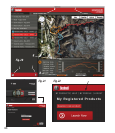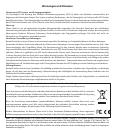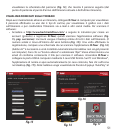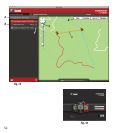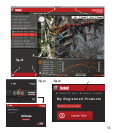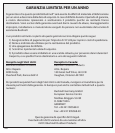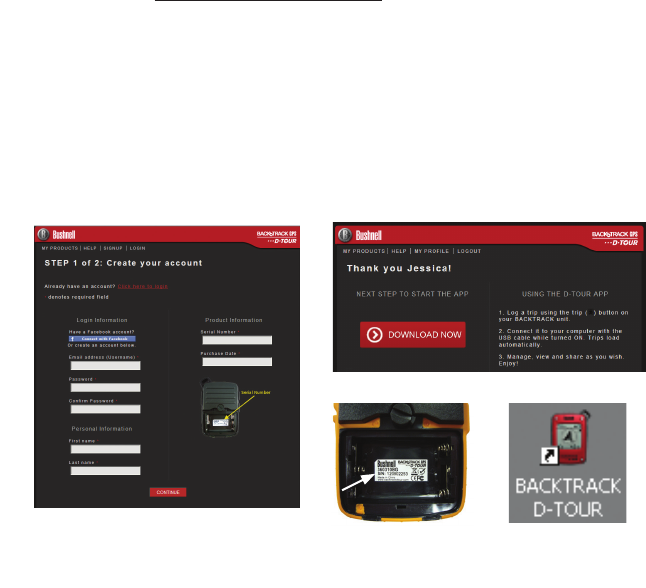
51
visualizzare la schermata del percorso (Fig. 13), che mostra il percorso seguito (dal
punto di partenza al punto d’arrivo dell’itinerario attuale o dell’ultimo itinerario).
VISUALIZZAZIONE DATI SUGLI ITINERARI
Dopo aver memorizzato almeno un itinerario, collegare D-Tour al computer per visualizzare
il percorso effettuato su uno dei 4 tipi di cartine, per visualizzare il grafico con i dati
sull’itinerario e per condividere l’itinerario via e-mail o altri social media. Per scaricare il
software:
• Accedere a http://www.backtrackdtour.com/ e seguire le istruzioni per creare un
account (gratuito) e registrare D-Tour; quindi scaricare l’applicazione software (Fig.
15, pag. successiva). L’account esegue il backup online di tutti i dati sull’itinerario. (Il
numero seriale si trova all’interno del vano batteria-(Fig. 14)). Una volta effettuata la
registrazione, compare una schermata da cui scaricare l’applicazione D-Tour (Fig. 16)
(Adobe Air® è necessario e verrà installato automaticamente laddove non sia già presente
sul computer). Fare clic su “Scarica adesso” e selezionare “Apri”. Viene altresì inviata una
email di conferma contenente il link per scaricare il software. Accendere D-Tour e
collegare la porta USB al computer mediante il cavo USB fornito. Sui PC con Windows®,
l’applicazione di norma si apre automaticamente (in caso contrario, fare clic sull’icona
nel desktop (Fig. 17)). Nota: laddove venga visualizzata la finestra di popup “AutoPlay” al
Fig. 15
Fig. 17
Fig. 16
Fig. 14